win7系统如何更改盘符的图标 Win7硬盘图标恢复默认设置方法
Win7系统如何更改盘符的图标?在使用电脑的过程中,我们经常会对各个盘符的图标进行个性化设置,以便更好地区分不同的盘符,但有些用户由于误操作或其他原因,可能会遇到Win7硬盘图标恢复默认设置的问题。此时我们可以采用一些简单的方法来快速解决这个问题。下面就让我们详细了解一下Win7系统如何更改盘符的图标以及如何恢复默认设置的方法。
操作方法:
1、如下图所示,现在是默认的磁盘状态,首先显示出文件的扩展名。
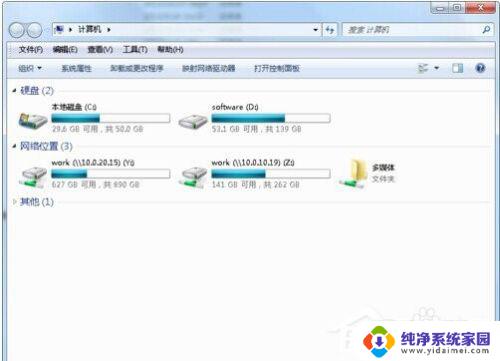
2、下面首先来修改D盘的的磁盘盘符图标,打开D盘并保持在D盘根目录中,首先准备好一些.ico格式的图片,将要修改为磁盘图标的图片命名为favicon.ico。 ps:.ico格式的图片可以先制作成png、bmp等格式的图片,然后再用一些转换工具转换成.ico格式,或者有的工具可以直接制作.ico的图片。
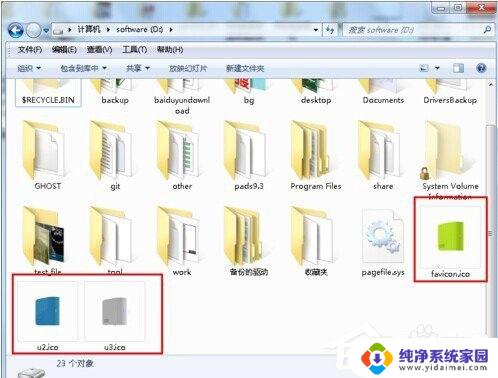
3、在D盘根目录下新建一个文本格式的文件,具体操作如下图。
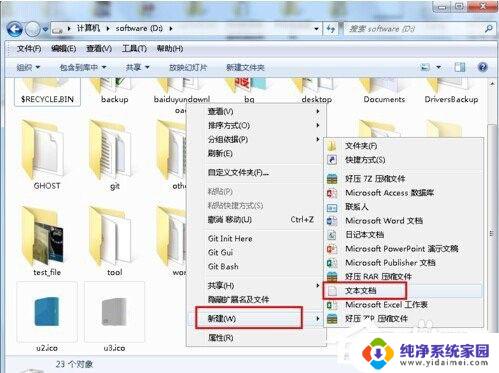
4. 4、将新建的文件的名称修改为autorun,并将其扩展名txt修改为inf。修改的时候会弹出如下图的提示框,请直接点击“是”。
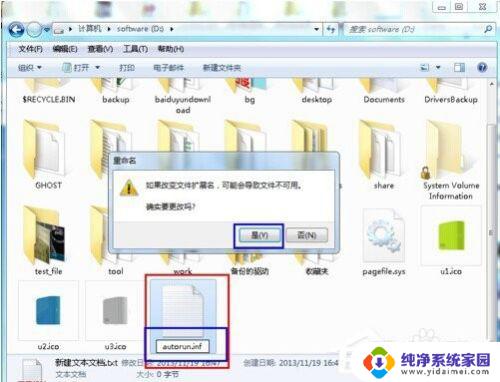
5、文件建好后,用记事本或者其它文本编辑器打开。然后在里面输入以下两行的内容:
[autorun]
icon=favicon.ico
添加好后,保存文件并关闭。
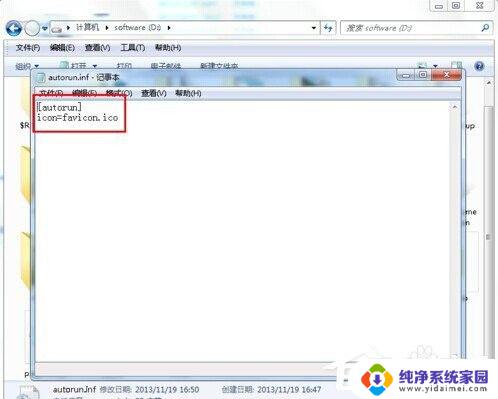
6. 6、做好以上设置后,重启电脑。然后在打开我的电脑,就可以看到磁盘的盘符已经修改好了,小编这里C盘也另外修改了,用这种方法可以修改磁盘、U盘的盘符,但是类似于小编这里的映射的网络服务器等磁盘的盘符的图片用这种方法是修改不了的。
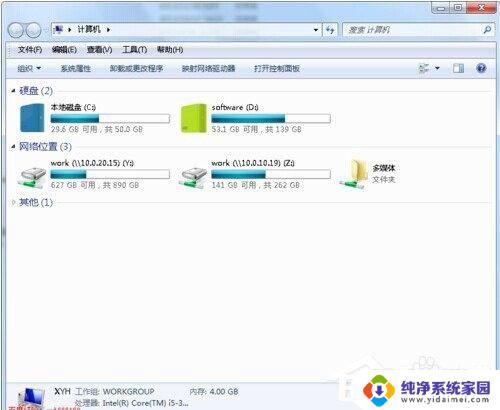
以上就是Win7系统如何更改盘符的图标的全部内容,如您遇到类似问题,可参考本文中介绍的步骤进行修复,希望本文对您有所帮助。
win7系统如何更改盘符的图标 Win7硬盘图标恢复默认设置方法相关教程
- 如何更改默认输入法win7 Win7系统默认输入法怎么设置
- win7如何恢复上一次壁纸 win7系统怎样恢复丢失的桌面图标
- win7系统桌面图标大小怎么调 Win7桌面图标大小如何更改
- win7系统怎么恢复默认设置 win7恢复出厂设置步骤
- 电脑如何恢复到出厂系统win7 win7系统恢复到出厂设置的方法
- win7桌面图标字体设置 Win7系统桌面图标字体显示大小设置
- win7怎么改图标 win7如何更改桌面图标
- win7怎么更改计算机图标 Win7家庭普通版如何自定义桌面图标
- win7系统我的电脑图标怎么找出来 Win7桌面没有我的电脑图标怎么恢复
- win7 桌面图标不显示 Win7桌面图标不见了怎么恢复
- win7怎么查看蓝牙设备 电脑如何确认是否有蓝牙功能
- 电脑windows7蓝牙在哪里打开 win7电脑蓝牙功能怎么开启
- windows 激活 win7 Windows7专业版系统永久激活教程
- windows7怎么设置自动登出 win7系统自动登录设置方法
- win7连11打印机 win7系统连接打印机步骤
- win7 0x0000007c Windows无法连接打印机错误0x0000007c解决步骤